Descrizione
ICD12Z per Windows di PEmicro è un potente strumento per il debug del codice. Utilizza la modalità di debug in background (BDM) di un processore HC12 o MC9 (S) 12 (X) tramite una delle interfacce hardware di PEmicro per consentire all'utente di accedere a tutte le risorse del chip. ICD12Z è un ottimo strumento per creare procedure di test, calibrazione e debug ripetibili.
Caratteristiche
- Supporto per il paging
- Breakpoint hardware per HCS12
- Emulazione in-circuit a piena velocità
- Punti di interruzione con contatori all'ennesima esecuzione
- Finestra delle variabili con molti tipi di dati
- Esecuzione in tempo reale e modalità di tracciamento multiple
- File di avvio e macro per automatizzare il processo di debug
- Aiuto sensibile al contesto per tutti i comandi
- Funzioni per la misurazione del tempo e il conteggio delle esecuzioni
- Supporto per i file di registro simbolici
- Debug completo a livello di sorgente assembly
- Debug a livello di sorgente C in formato ELF / DWARF v2.0 o file di debug ImageCraft v1.1
Dispositivi supportati
Esistono diverse versioni del software di debugger ICD. Ogni versione supporta architetture MCU diverse. Questa versione supporta i processori NXP HC12 o MC9 (S) 12 (X).
Semplicità di configurazione e utilizzo
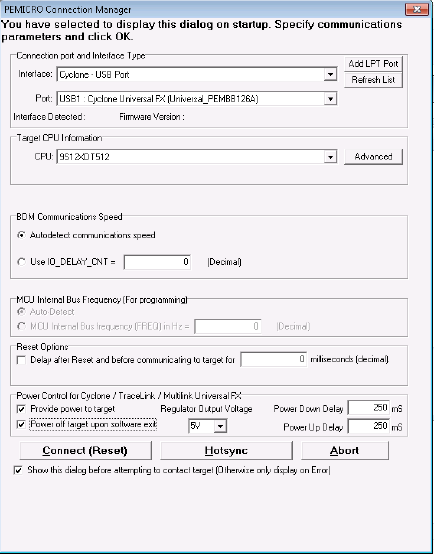 Connection Manager
Connection Manager
Il Connection Manager di ICD facilita la configurazione e la connessione al dispositivo di destinazione tramite una sonda di debug o un'altra interfaccia compatibile: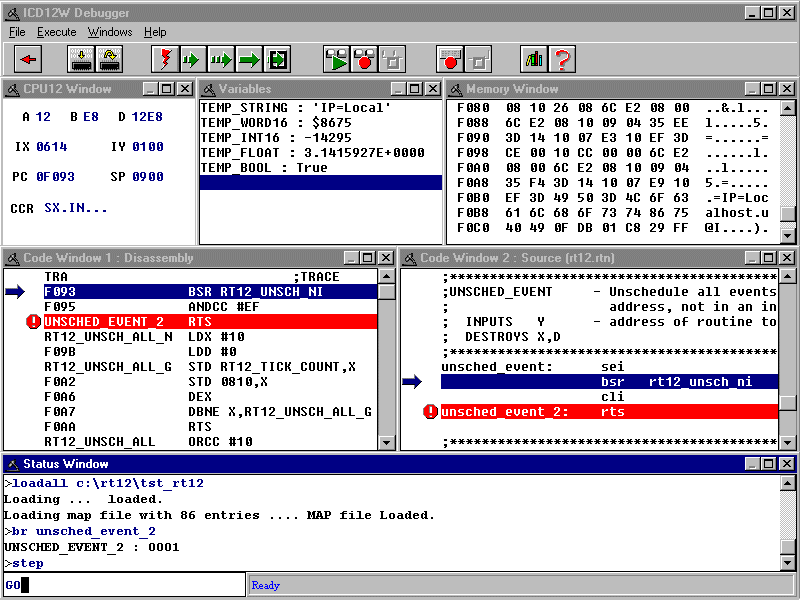 Interfaccia utente
Interfaccia utente
L'interfaccia dell'ICD si presenta come un insieme di finestre, ognuna delle quali svolge una funzione diversa nel processo di debug.Struttura del software di debugger
- Finestra di stato - richiede i comandi da tastiera
- Finestra del codice: visualizza il codice macchina disassemblato o il codice sorgente dell'utente
- Finestra delle variabili: visualizza il valore delle variabili dell'applicazione
- Finestra della memoria: consente all'utente di visualizzare e modificare l'allocazione della memoria
- Finestra CPU - visualizza lo stato attuale dei registri
- Interprete dei registri: consente di modificare i campi di bit dei registri periferici del processore
Debug a livello di sorgente
Non appena un file di allocazione valido (generato dall'assemblatore a riga di comando) viene caricato nell'ICD tramite il comando LOADMAP o LOADALL, si attiva il debug a livello sorgente. Se il PC si trova in una posizione per la quale è disponibile il codice sorgente, quest'ultimo viene visualizzato nella finestra del codice. L'utente può impostare un punto di interruzione utilizzando il comando BR o facendo clic sulla riga appropriata nella finestra del codice, quindi facendo clic con il tasto destro del mouse e selezionando "Attiva un punto di interruzione".
D.A.Q.
Utilizzo un compilatore C e il software di debug PEmicro. Che tipo di formato di file di debug accetta il software PEmicro debugger?
PEmicro consiglia di eseguire il debug con il formato ELF/DWARF2.0, in quanto è un formato comune e standardizzato nell'industria dei sistemi embedded.
Quando utilizzo il Multlink con il software appropriato, ricevo un errore $8882 ogni volta che il software cerca di aggiornare il firmware. Tuttavia, questa configurazione funzionava anche con i Multilink più vecchi?
Esistono diverse revisioni hardware del Multilink. Le revisioni più recenti richiedono un software più recente. Se si utilizza un Multilink più recente con un software più vecchio, il software non sa come aggiornare il firmware della nuova revisione. Pertanto, il processo continua a fallire con il messaggio di errore $8882.
Installa le ultime risorse universali di Multilink e prova a forzare l'aggiornamento del firmware del tuo hardware.
Ti consigliamo comunque di aggiornare il software a una versione che sia stata ampiamente testata con il tuo nuovo Multilink.
Se utilizzi il plugin Eclipse ARM o PPCNEXUS, devi andare nel menu Aiuto -> Controlla aggiornamenti di Eclipse e scaricare l'ultimo plugin dal nostro sito web o dal sito web di PEMicro.
Se utilizzi uno dei software PROG, ICD, PKG o UNIT, dovrai acquistare una nuova licenza per quel software per ottenere l'ultima versione. Puoi acquistare una nuova licenza online.
Gli aggiornamenti gratuiti del software sono offerti entro un anno dall'acquisto.
La finestra di dialogo della procedura guidata di connessione mostra che il mio Multilink o Cyclone non viene riconosciuto anche se ho collegato l'hardware alla porta USB?
La procedura guidata di connessione non è in grado di riconoscere l'hardware PEmicro. Innanzitutto assicurati che l'hardware USB Multilink o Cyclone sia collegato al PC tramite un cavo USB. In questo caso, collega il cavo USB all'interfaccia, scollegalo di nuovo e clicca su Aggiorna nella procedura guidata di connessione. Il secondo passo consiste nell'assicurarsi che il multilink non sia utilizzato in nessun altro software. Se l'hardware non compare ancora, consulta i seguenti rimedi:
(A) Riabilita il driver USB
Se hai collegato l'interfaccia Multilink/Cyclone prima di installare i driver, Windows non ha trovato il driver appropriato e potrebbe aver disabilitato il dispositivo. Nel Multilink, il LED blu non si accende. Se scolleghi l'unità e la ricolleghi, Windows la disabilita automaticamente anche se hai installato i driver. Per forzare Windows a ricaricare il driver, esegui i seguenti passi mentre l'interfaccia USB è collegata al computer:
1.) Apri il Pannello di controllo (pulsante Start->Impostazioni->Pannello di controllo)
2.) Fai doppio clic sull'icona Sistema.
3.) Seleziona la scheda Hardware.
4.) Clicca sul pulsante Gestione periferiche.
5.) Dovrebbe apparire la categoria Jungo. Espandi la struttura di Jungo. A seconda della tua versione di Windows, appariranno due dispositivi. In Windows 8 e successivi, dovresti vedere solo "WinDriver". In Windows 10 e successivi, dovresti vedere solo "pemicrowindrvr". Poi dovresti vedere "USB Multilink 2.0" o "Cyclone/TraceLink". Potrebbe esserci un avviso (punto esclamativo giallo) accanto ad esso. Fai doppio clic su questo dispositivo.
6.) Clicca sul pulsante "Reinstalla driver..." e segui le istruzioni di dialogo per far sì che Windows installi automaticamente il driver.
(B) Reinstallare il driver USB
Se uno dei due dispositivi non compare in Gestione periferiche, scarica ed esegui il pacchetto di installazione del driver adatto alla tua versione di Windows (allegato a queste domande frequenti).
(C) Disinstallare i vecchi driver USB
Se sul tuo PC sono presenti più versioni di driver, Windows potrebbe caricare una vecchia versione di driver non compatibile. Questo può accadere, ad esempio, se hai aggiornato Windows.
Per gli utenti di Windows 10 x64, segui questi passaggi per rimuovere i vecchi driver:
1.) Apri un prompt dei comandi (potresti aver bisogno dei diritti di amministratore) ed elenca tutti i pacchetti di driver installati in un file di testo:
pnputil.exe /enum-drivers > pemicro.txt
2.) Rimuovi tutti i file inf per windrvr6.inf. Cerca nel file di testo tutti i driver il cui "nome originale" è windrvr6.inf. Ad esempio, puoi vedere il seguente esempio:
Nome pubblicato: oem163.inf
Nome originale: windrvr6.inf
Nome del fornitore: Jungo Connectivity
Nome della classe: Jungo
GUID della classe: {c671678c-82c1-43f3-d700-0049433e9a4b}
Versione del driver: 2013-09-23 11.4.0.0
Nome del firmatario: Jungo LTD
Devi rimuoverlo con il seguente comando:
pnputil.exe /delete-driver C:\Windows\inf\oem163.inf
Ripeti il passaggio precedente per tutti gli oem*.inf il cui nome originale è windrvr6.inf fino a quando non saranno stati tutti eliminati.
3.) Apri un altro prompt dei comandi (potresti aver bisogno dei diritti di amministratore) e disinstalla manualmente i dispositivi esistenti in Gestione dispositivi:
Passa alla directory C:\PEMicro\PEDriverssupportfiles\Drivers_12_7_0\windriver e inserisci i seguenti comandi:
wdreg_gui.exe -inf pemicrowindrvr.inf -log uninstall pemicrowindrvr.log
wdreg_gui.exe -inf pe_winusb_interface.inf -log disinstallazione pe_winusb_interface.log
wdreg_gui.exe -inf windrvr6.inf -log disinstallazione windrvr6.log
4.) Elimina i seguenti file dalla tua directory di Windows, se presenti:
C:\windows\syswow64\drivers\pemicrowindrvr.sys
C:\windows\system32\drivers\windrvr6.sys
C:\windows\syswow64\peusb32bin64os.dll
C:\windows\syswow64\peusb64bin64os.dll
C:\windows\syswow64\peusbmgr.dll
C:\windows\syswow64\peusbmgr2.dll
C:\windows\syswow64\peusbmgr264.dll
Elimina anche tutti i file peusbaXX.dll e peusbbXX.dll se esistono.
5.) Apri un altro prompt dei comandi (potresti aver bisogno dei diritti di amministratore) e installa i driver manualmente:
Passa alla directory C:\PEMicro\PEDrivers\supportfiles\Drivers_12_7_0\windriver e inserisci i seguenti comandi:
wdreg_gui.exe -inf pemicrowindrvr.inf -log install pemicrowindrvr.log
wdreg_gui.exe -inf pe_winusb_interface.inf -log install pe_winusb_interface.log
6.) Riavvia il PC.
(D) Verifica la presenza di modifiche all'hardware
Se hai provato i rimedi di cui sopra e il problema non è ancora risolto, prova a forzare Windows a reinizializzare l'interfaccia USB collegata. Lascia il dispositivo USB collegato.
1.) Apri il Pannello di controllo (pulsante Start->Impostazioni->Pannello di controllo)
2.) Fai doppio clic sull'icona Sistema.
3.) Seleziona la scheda Hardware.
4.) Clicca sul pulsante Gestione periferiche.
5.) Espandi la struttura di Jungo. Clicca con il tasto destro del mouse su "WinDriver" o "pemicrowindrvr" e seleziona Disinstalla driver (spunta la casella per eliminare il "software del driver per questa periferica", se presente).
6.) Vai alla barra degli strumenti e clicca su Azione -> Cerca hardware modificato.
7.) Ripeti questa procedura per l'hardware.) Ripeti la procedura per tutti gli altri driver come "USB Multilink 2.0", "Cyclone/Tracelink" o "PEmicro OpenSDA Driver"
Dove e come posso ottenere l'ultima versione del software, degli algoritmi, delle utility o dei plug-in di PEmicro?
Algoritmi
Puoi scaricare in qualsiasi momento gli ultimi algoritmi interni ed esterni dal sito web di PEmicro. Per farlo, vai alla pagina Supporto -> Algoritmi di programmazione flash e seleziona il link "Download" per l'architettura del chip per la quale vuoi ottenere nuovi algoritmi. Utilizza il link "Elenco Flash" per vedere l'intero elenco degli algoritmi con la versione e la data corrente.
Plugin GDB
Per ottenere l'ultima versione del plugin GDB ARM e Power, puoi accedere all'IDE Eclipse corrispondente. 1) Vai al menu Aiuto -> Installa nuovo software... e clicca sul link "Siti software disponibili". 2) Se il plugin PEMicro era già presente, assicurati di selezionare la casella PEMicro e clicca sul pulsante OK. 3) Torna al menu Aiuto -> Cerca Aggiornamento e l'IDE scaricherà automaticamente l'ultima versione dal nostro sito web di aggiornamento.
Utilità Cyclone e PROG per Cyclone
Tutti i software Cyclone possono essere scaricati gratuitamente. Puoi scaricare le ultime risorse di Cyclone dal sito web di PEmicro; in questo modo verranno aggiornate tutte le utility e i software, tra cui Algoritmi, Utility di creazione immagini, CSAP, PROG for Cyclone e la nostra documentazione.
PROG, ICD, PKG, UNIT
Se hai acquistato un software con licenza, il tuo codice di installazione è la prova che hai il diritto di utilizzare il software e di ricevere gli aggiornamenti a cui potresti avere diritto. Il codice di installazione ti servirà per reinstallare il software. La licenza è valida per un utente o per un multilink/ciclone (software di debugger). Ciò significa che la licenza è legata a un solo account. Per questo motivo, tieni al sicuro il tuo codice di installazione e non passarlo. La cessione dei codici di installazione può comportare l'invalidità della licenza e la perdita dei permessi.
Un anno di aggiornamenti del software è incluso nel prezzo di acquisto delle nuove licenze. Hai diritto a tutti gli aggiornamenti software per il prodotto che hai acquistato in licenza che vengono rilasciati entro un anno dall'acquisto.
Allo scadere dell'anno, il tuo codice di installazione non funzionerà più con le nuove versioni del software. Se acquisti una nuova licenza entro due anni dall'acquisto del software originale, ti concederemo uno sconto del 50%. Per ottenere questo sconto, inserisci nelle note dell'ordine il numero di fattura/ordine dell'acquisto originale. Dopo due anni dovrai pagare il prezzo pieno. Anche se la licenza scade, il tuo software attuale continuerà a funzionare e potrai utilizzare il Multilink con la versione del software esistente su qualsiasi PC.
Come posso attivare il mio software PEmicro?
Consulta il pdf della Guida all'attivazione del software PEmicro che trovi sotto la voce Documentazione.
Inserendo un codice di installazione si otterrà un codice di registrazione unico per ogni Multilink o Cyclone. Non è possibile utilizzare lo stesso codice di registrazione o di attivazione su dispositivi diversi.
Abbiamo acquistato un software come parte del nostro ordine; come posso scaricare questo software?
Scaricare il software acquistato
Per scaricare il software acquistato, vai sul sito pemicro.com e clicca su Il mio account (è necessario il login). Quindi seleziona I miei download tra le opzioni disponibili.
Anche se la licenza non ti è stata trasferita, se sei in possesso del codice di installazione, puoi utilizzare il campo Cerca il codice di installazione per trovare il software in questione.
Individua il software appropriato e clicca su Download Software per scaricarlo.
Nota: se sul tuo sistema è già presente una versione precedente del software prima di installare il software, disinstalla il software esistente dal tuo PC utilizzando Aggiungi/Rimuovi programmi.
Una volta scaricato il software, eseguilo per installarlo seguendo le istruzioni di installazione.
Trasferimento di una licenza
Se vuoi trasferire una licenza a un'altra persona, vai sul sito pemicro.com e clicca su Il mio account (è necessario il login). Poi seleziona "Le mie licenze di prodotto" tra le opzioni disponibili.
Individua il tuo software nell'elenco e clicca su Trasferisci la licenza a un'altra persona. In questa pagina puoi anche visualizzare la licenza o scaricare il software.
Perché vedo l'avviso Power Dialogue quando cerco di eseguire il debug o il flash del mio chip in PROG, ICD, UNIT o in software di terze parti come Codewarrior?
Le architetture interessate sono HCS08, RS08 e CFV1 e la maggior parte dei clienti che riscontrano questo problema utilizza interfacce hardware Multilink [FX] o USB-ML-12 (in disuso) su un target HCS08 vuoto. Anche gli utenti che utilizzano Multilink FX, Cyclone [LC/FX] Universal o Cyclone PRO (fuori produzione) possono vedere questa finestra di dialogo se hanno disabilitato l'opzione di alimentazione del target.
Il motivo per cui viene visualizzata la finestra di dialogo sull'alimentazione è che l'interfaccia PEmicro ha difficoltà a entrare in modalità debug. Di solito il problema è dovuto a fattori che si susseguono nell'ordine seguente:
1) Si sta cercando di connettersi a un chip che non ha codice memorizzato nella flash e quando il chip si avvia, rimane bloccato in uno stato di reset per sempre. Questo accade solitamente agli utenti che cercano di programmare un nuovo chip dalla fabbrica, oppure il chip è stato cancellato di recente e l'alimentazione è stata interrotta.
2) Il chip non ha una propria linea di RESET, quindi l'interfaccia PEmicro non può impedire al chip di passare allo stato di reset. In alcuni chip, la linea di RESET è condivisa con un pin GPIO e, al di fuori dello stato di reset, il GPIO potrebbe avere la priorità. Se il chip ha una propria linea di RESET, l'interfaccia PEmicro può entrare in modalità debug commutando la linea BKGD attraverso un RESET software.
3) L'interfaccia hardware PEmicro non è in grado o è impostata in modo tale da non essere in grado di alimentare il target. Se l'interfaccia PEmicro fosse in grado di alimentare il chip, cercherebbe di mantenere bassa la linea BKGD ed eseguirebbe un RESET rigido portando il chip in power-on-reset (POR). Questo impedisce al chip di entrare nello stato di reset. Gli utenti che possiedono Multilink Universal FX, Cyclone Pro, Cyclone Universal o Cyclone Universal FX dovrebbero attivare l'opzione di alimentazione del target per evitare questo problema.
Quando appare la finestra di dialogo sull'alimentazione, l'interfaccia PEmicro tiene premuta la linea BKGD e vuole che l'utente alimenti manualmente la scheda, il che dovrebbe impedire al chip di avviarsi nello stato di reset. Anche se tutti i fattori sono stati presi in considerazione, l'utente può vedere la finestra di dialogo sull'alimentazione se il primo tentativo di entrare in modalità di debug è fallito. Questo potrebbe essere dovuto a problemi hardware, software o firmware. Controlla le connessioni e assicurati che il software e il firmware supportino il chip che stai cercando di debuggare.
Il dialogo con l'alimentazione può rallentare la tua linea di produzione e potresti voler evitare il fastidio di spegnere manualmente la scheda. I primi due fattori non possono essere evitati. I chip appena usciti dalla fabbrica presentano sempre questo problema. Il terzo fattore potrebbe essere evitato se avessi l'hardware giusto e se lo avessi impostato in modo da alimentare l'obiettivo. Soprattutto per gli utenti con multilink che cercano di eseguire il flashing su una linea di produzione, sarebbe ideale passare a un'interfaccia hardware Cyclone non solo per evitare questo problema, ma anche per eliminare la necessità di un computer grazie alla capacità di programmazione stand-alone del Cyclone.
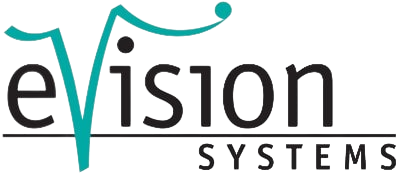







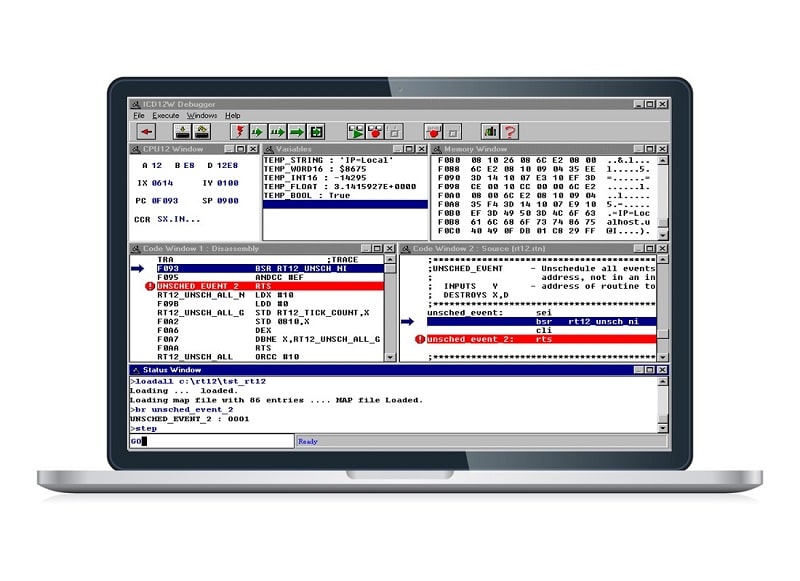

.jpg)
.jpg)
.jpg)
.jpg)